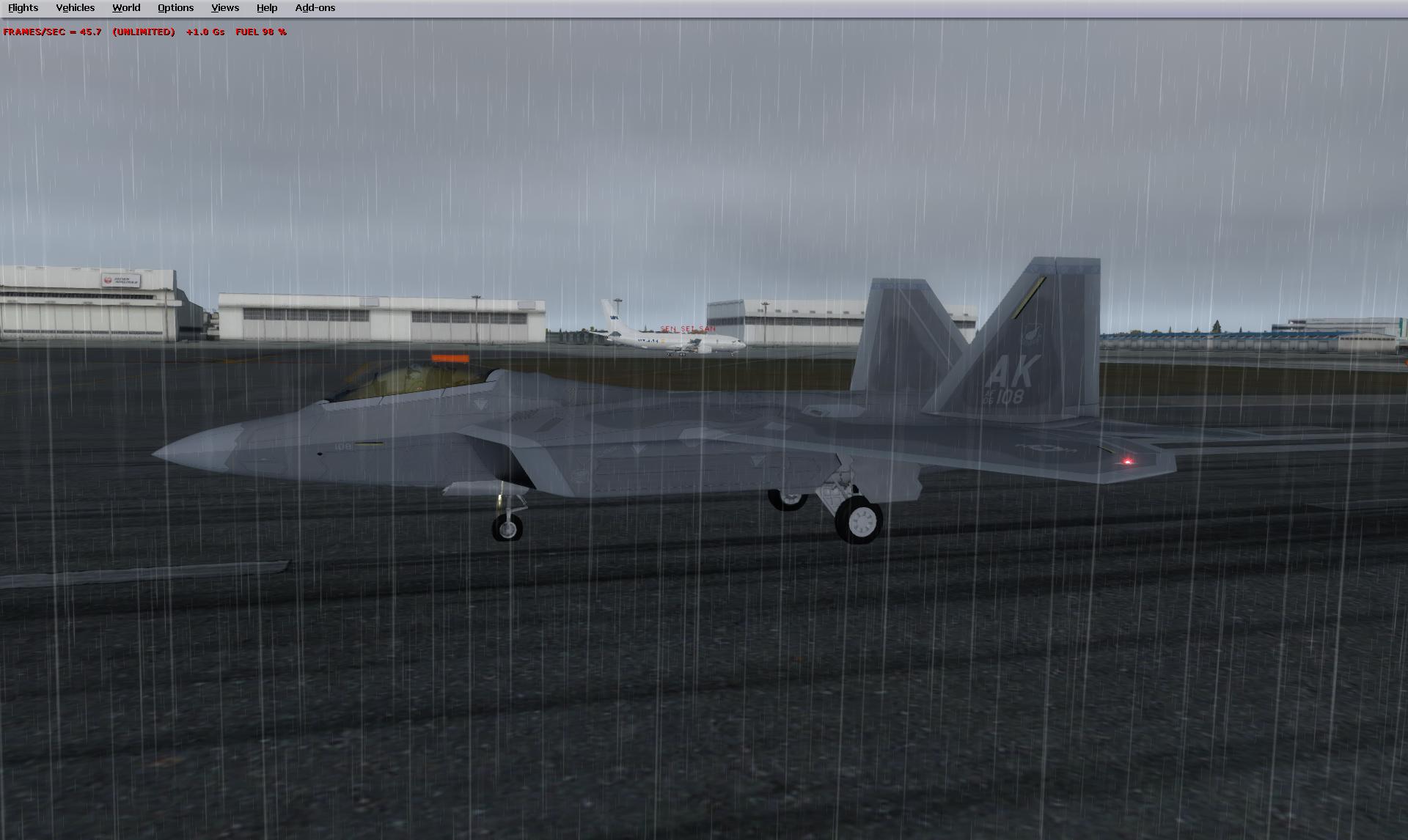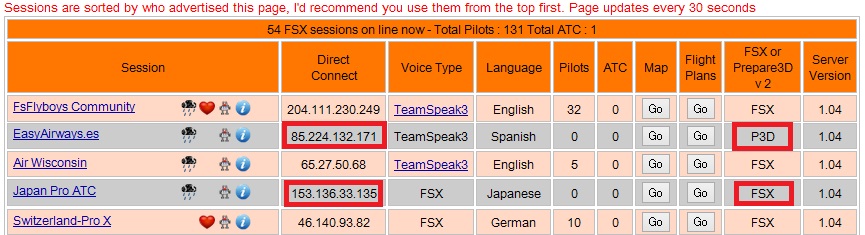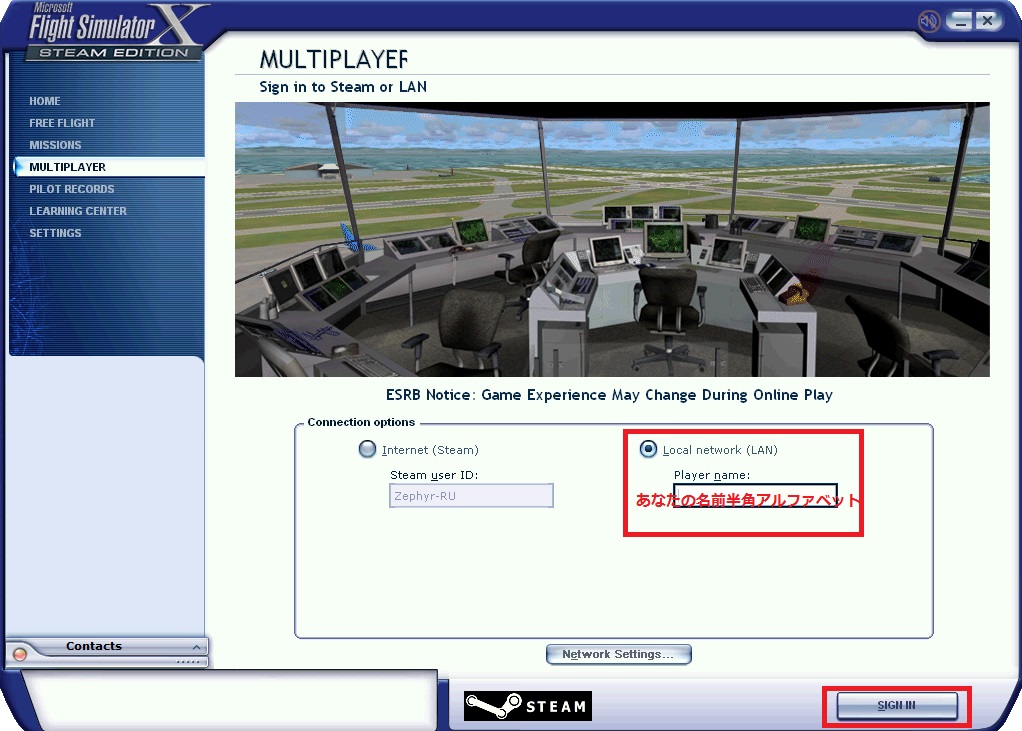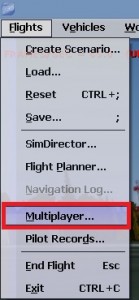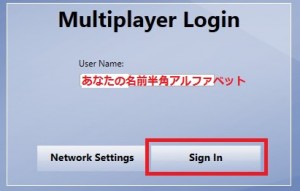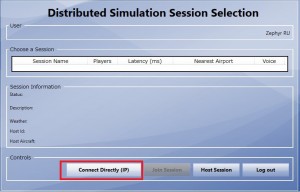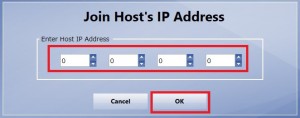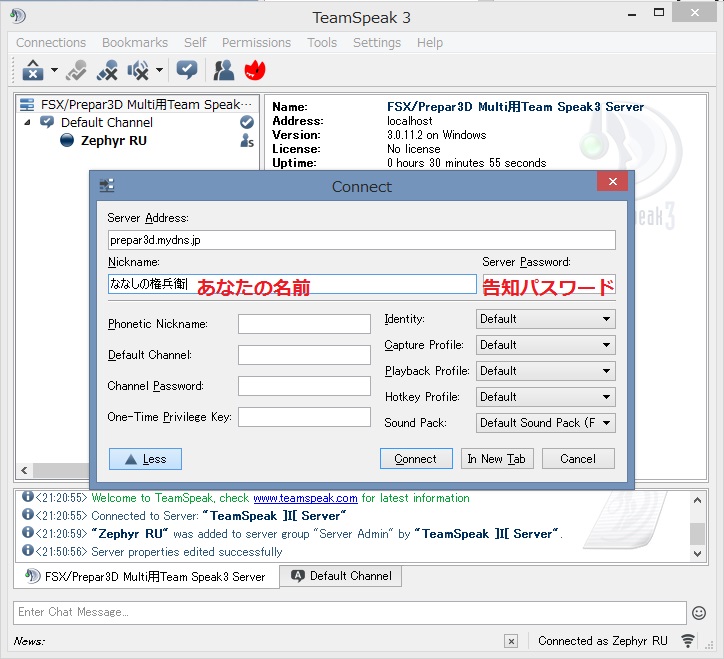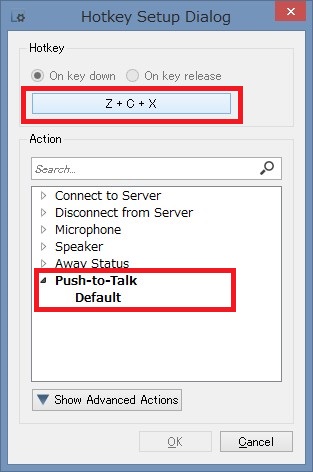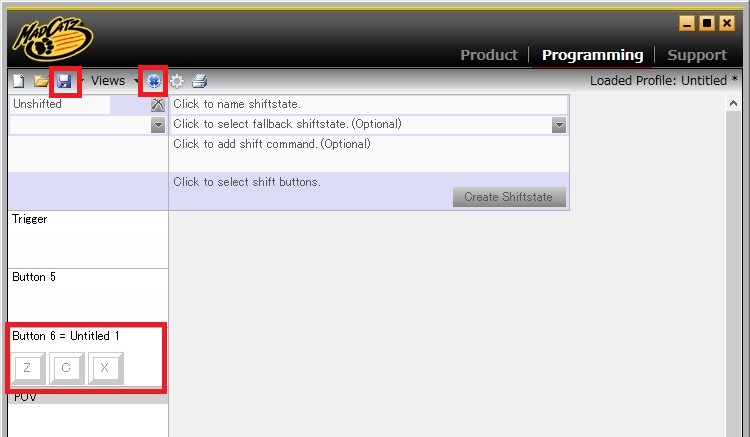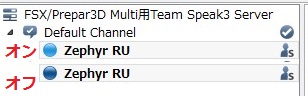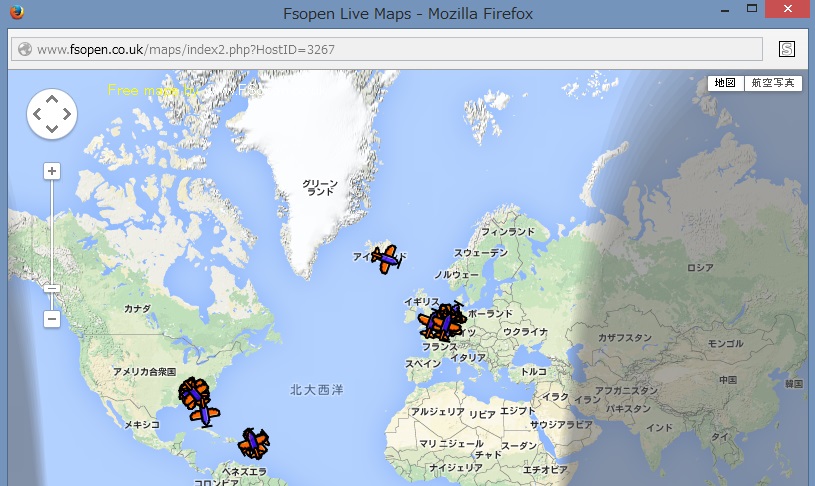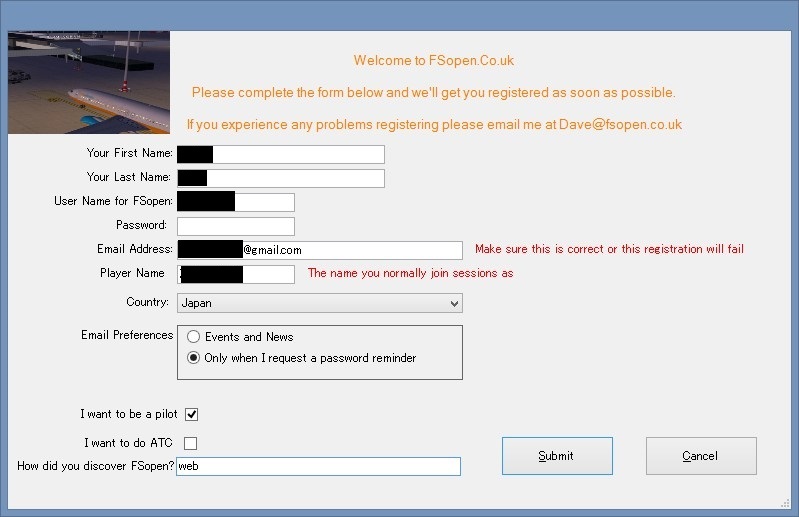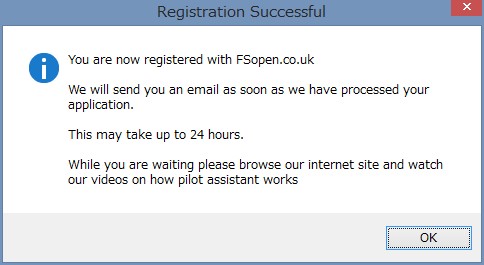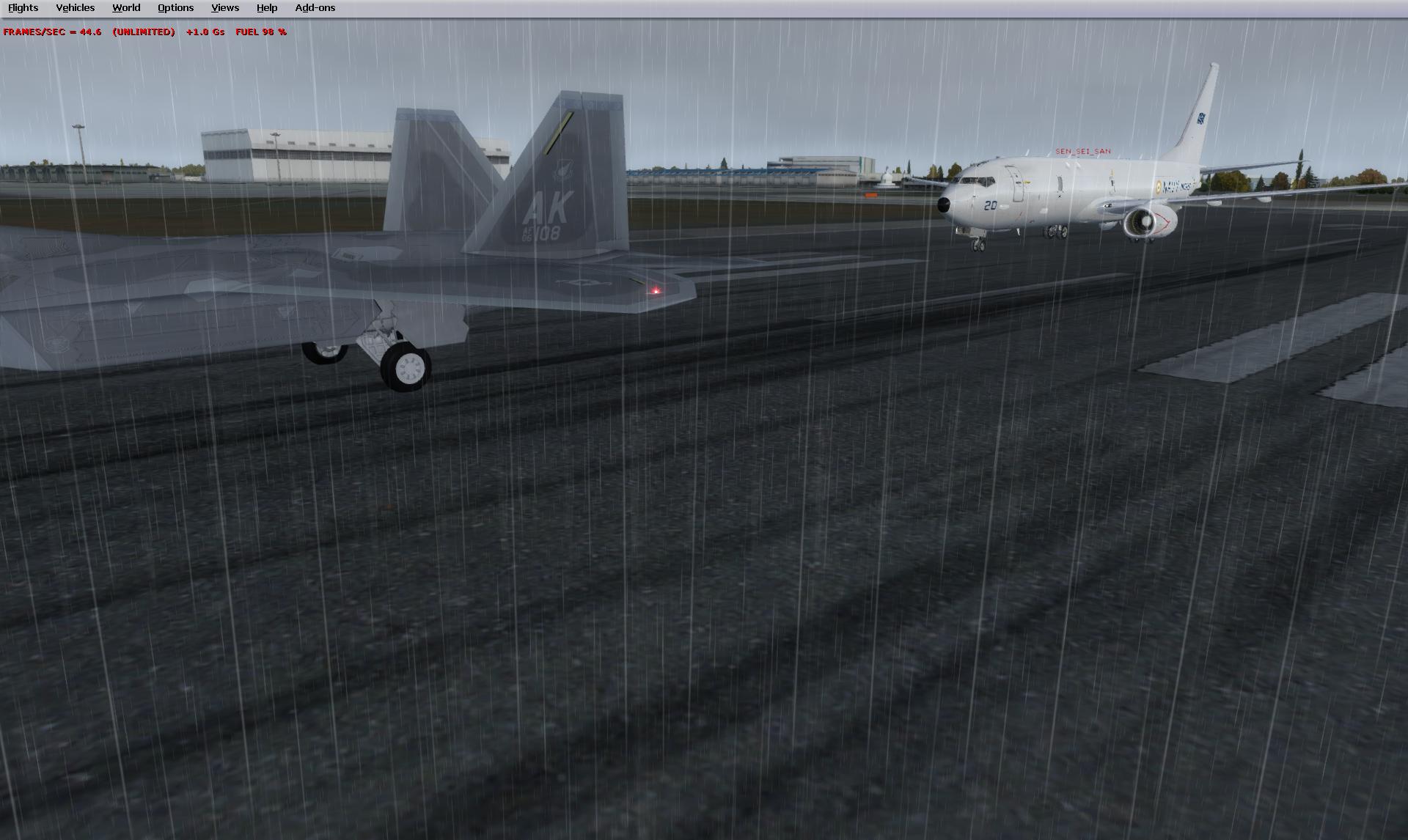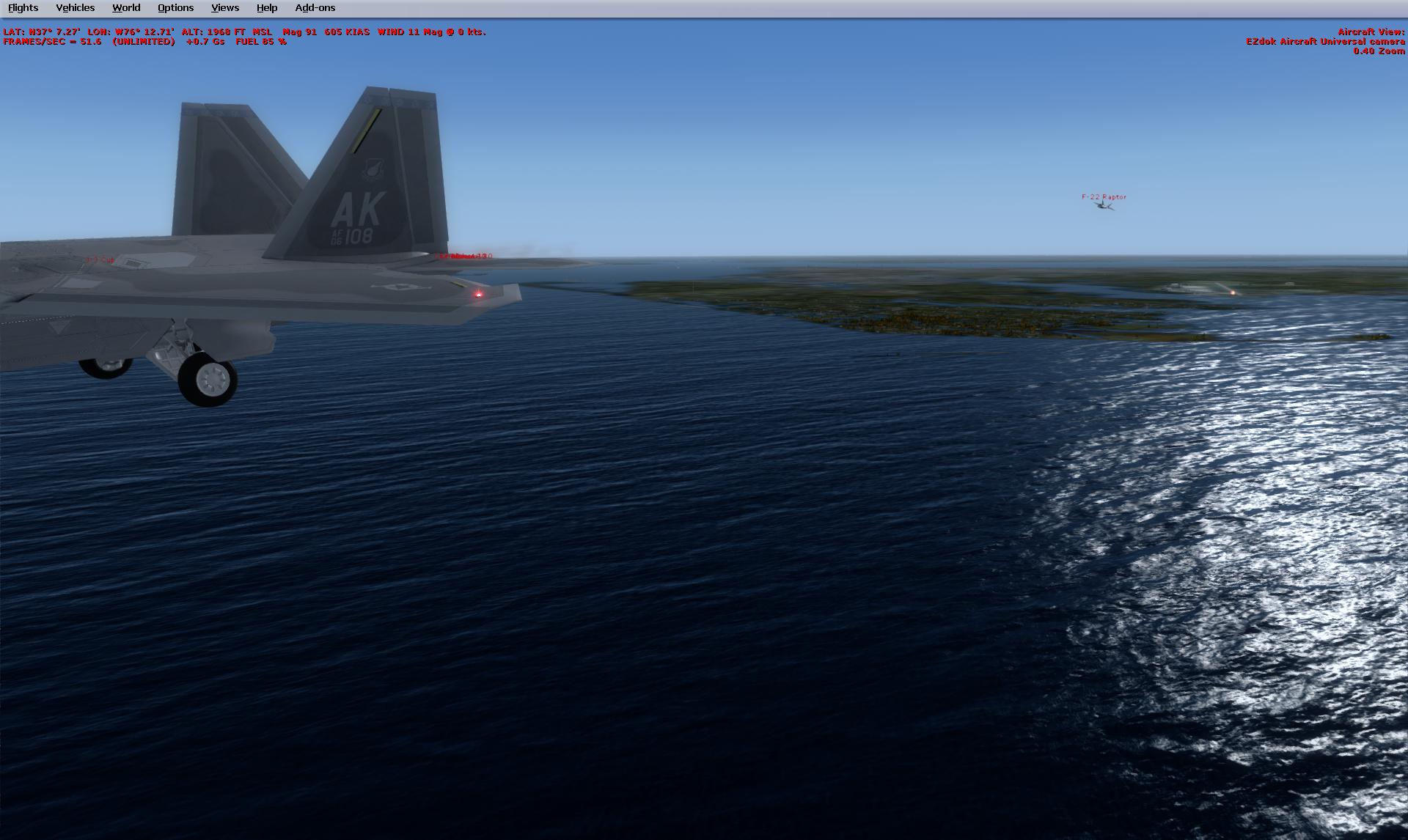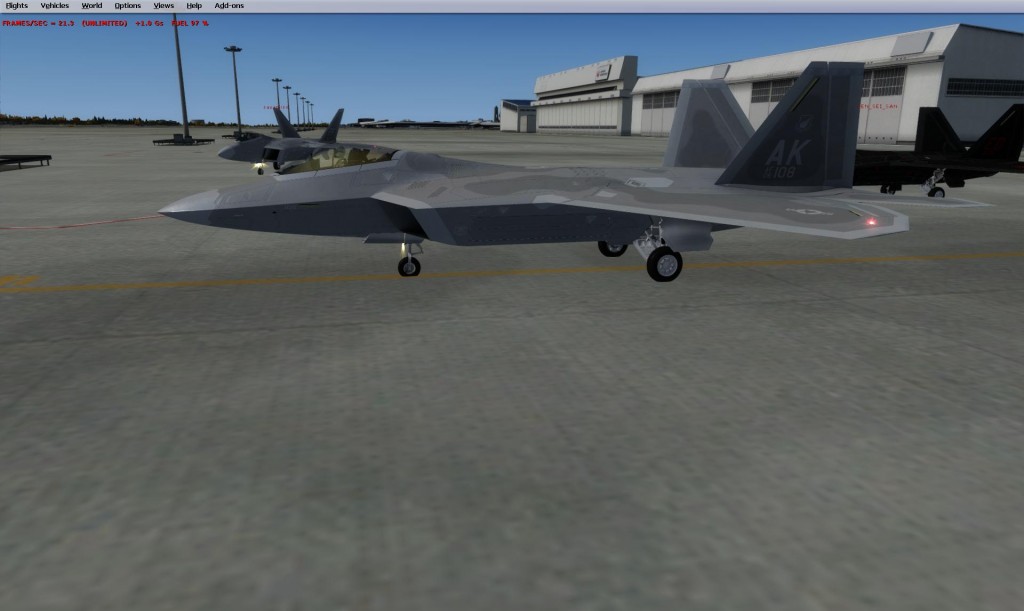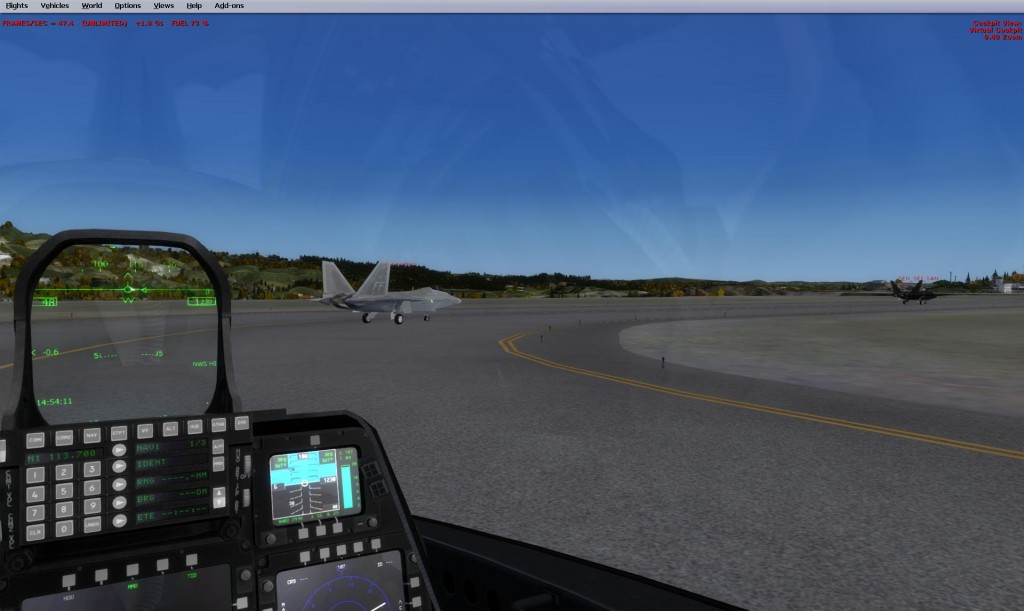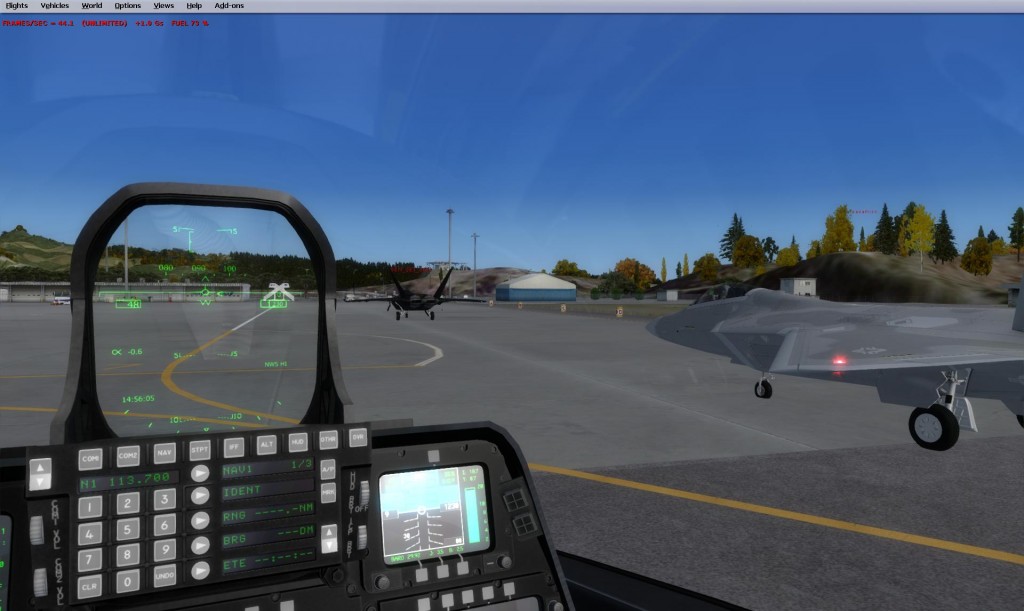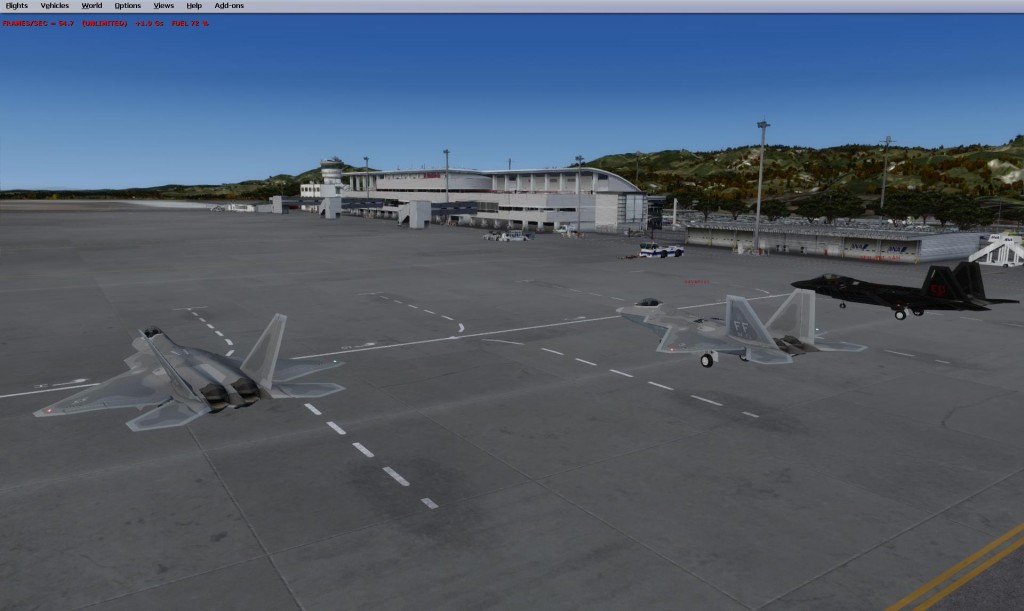概要
他の人といっしょに飛びたい。そう思ったことは無いだろうか?
FSXのパッケージ版では各社の対戦ゲームでお馴染みのGameSpyを利用したマルチネットワーク接続ができた。
しかしながら同サービスのFSXでの利用は現在停止してしまった。
そこで登場したのが、FSopenだ。
※初版は2015年4月3日だが、4月5日に編隊飛行や離着陸、キャノピー等の動機をテストした動画を追加した。
FSopenとは
GameSpyのサービスが利用できなくなった代替機能として、LANモードでロビー機能を実現したのが有志の人達が開発FSopenとなる。
実際に筆者がサーバを立てた動画例を紹介しよう。
ニコ生のさばみそさんの放送でマルチでSEN_SEI_SANさんと3人で飛行した際のものだ。デフォルト機のF-22で成田から福島まで飛行している。
画面は筆者が飛行している画面と配信の画面だ。
声はさばみそさんが放送しているものとなる。この通り、夢の編隊飛行が可能なのだ。
※音声チャットをテストしていなかったので文字ベースで会話をしています。
SEN_SEI_SANさんに接続をしていただいたのがこちらだ。
成田空港の34Rで筆者のF-22とタキシングしてきた SEN_SEI_SANさんのP-8(PMDG B737NGのバリエーション)が同時に画面内に存在している。
参加するには?
FSXでもPrepar3Dv2でもメニューを含めて基本は同じなので、Prepar3Dベースで解説する。
まずはサーバのリスト(ロビーの代わり)をここで参照する。
参加するだけなら記載されているIPアドレスにLAN接続モードでシミュレータのメニューから繋ぐだけだ。
飛ぶだけなら追加ソフトウェアは必要ない。
日本でも時々サーバを立てられている方がいる。
パスワードが必要なサーバは入れない場合もあるので注意しよう。
FSXであればFSXと書かれたサーバに参加できるし、P3Dと書かれている場合は、Prepar3Dのサーバに参加が可能だ。
FSXの場合は起動時のメニューからマルチプレーヤーのローカルIP接続となる。
Prepar3Dの場合は下記の画面のメニューだ。
以降は、FSXとPrepar3Dの違いは画面デザインだけだ。接続先のIPを設定する。
IPを設定してOKを押す。
そして元の画面が下記のボタンがクリックできるようになっていればクリックしてジョインする。
Team Speak3クライアント使い方
一つ目の方法は、下記の画面でTeamSpeak3というのをクリックする方法です。
TeamSpeak3クライアントが導入されていれば自動でつながります。
接続した時に自分の表示名は変えてください。
もう一つの方法は、起動したらConnectionsメニューからホスト名とあなたの名前を入れて前述のサーバへ接続する方法です。
Team Speak3の導入と初期設定
音声を聞くだけでもいいのでTeam Speak3(TS3) クライアントを入れましょう。
マイクのウィザードを一度はしておきましょう。Push To Talkにしておくと便利です。
常に音声が配信されてしまわないように注意です。
筆者は送信はCtrlキーを設定しています。戦闘機系のソフトではSaitekのツールからジョイスティックの2番ボタンにマイクボタンを設定し、手を離さずに会話できるようにしています。
いわゆるハウリングを発生させないように設定をしましょう。
このあたりが参考になると思います。
その代わり、あなたのPCで録画をしても自分の声だけ録音されない場合があります。
Push To Talk(PTT)をジョイスティックに割り当てる
Mad Cats(Saitek)のプロファイラーは、ジョイスティックやヨークのボタンをキーボードのキーの組み合わせに変換する機能があります。
今回は同社のツールで説明しますが、他社製品の場合はその会社の似たような機能を利用するか、Joy2Key等のシェアウェアを利用しましょう。
この機能を使うと、操縦桿から手を離さずにボタンを押している間だけ送信が可能になります。
まずはTS3のPTTですが、FSX/Prepar3Dに限らず他ソフトでも使うことを考慮して、「ありえないキーの組み合わせを登録します」。
Windows8/1ではどうも、サイテックのツールがCtrlキー単独等は認識してくれないようです。そのため文字の組み合わせとしています。
TS3のOptionsからHotkeysの画面に行き、PTTのアクションをAdd(追加)します。
できれば文字だけで。下記はその例です。これは3つのキーを同時に押した時のみTS3のマイクがオンになります。
下記はジョイスティックのボタン6に割り当てた例です。
設定したら、一度ボタンがグレーアウトしたのを確認(ZXCの色か薄い)し、上のディスクマークで保存、右のターゲットのマークをクリックして適用します。
タスクトレイで、プロファイルが適用されているのを確認します。
初期の名前はUntitledです。設定されているデバイスは緑色のアイコンで表示されます。
それからTS3でテストします。ボタンを押している間だけオン(明るい青のアイコン)になることを確認します。
他の参加者の場所を見るには?
FSopenのsessionページのMap「Go」と書かれている場所をクリックすると、参加者が飛行している場所をGoogle Mapで確認ができる。
フライトプランの確認も可能だ。
クライアントソフト
FSopenにはクライアントソフトが用意されている。前述の通りいっしょに飛ぶだけなら必要ない。
これを利用するとTeamSpeak3との連携等が簡単にできるようになる。
個別にTeamSpeak等に接続する場合やFSX/P3Dの音声チャット機能を使う場合はあまり必要はないかもしれない。
FSopen用クライアントソフトは「Pilot Assistant」という名前だ。
インストール時にアカウントの登録を行う必要がある。
submitした後24時以内に登録が完了する旨、通知される。
あとは登録後、Pilot Assistantで接続ができるようになる。

Team Speak3をCOMラジオのように使用したりすることができる。
個別にTeamSpeak3に接続する場合との違いはここだ。
逆にひとつのチャンネルで会話す場合は、特にこの機能は必要ないかもしれない。
参加するときに、どの空港から出現すればいいの?
実はサーバに参加すると世界中どの空港からでも飛び立つことができる。
ただ管制官や他者がいない場所を飛んでも面白くないので、同一空域や同一空港から飛ぶのも良いだろう。
レーダー等を備えた管制官の機能もFSX/Prepar3Dにはマルチ向け機能が用意されているので、鯖主次第で訓練空域を設けることも可能だ。
その他エアレースやシェアードコックピットも可能となる。
接続できない?
詳細なテストを実施できていなが、どうも同一バージョン・同一ビルドでないと接続できないようだ。
FSXパッケージ版の場合は、もはやアップデートがされていないので多くの人が同じFSXバージョンであるが、Prepar3Dの場合はv2.5といったマイナーバージョンの他に頻繁に(良い意味で)パッチがリリースされている。
そのためビルド番号が異なることがあるが、参加する側もサーバを立てる側も注意が必要だ。
本記事執筆時は Prepar3D Hotfix 2.5.12945.0 で接続をしている。
FSX steam版ではマルチに対応したと聞いたけど?
残念ながらGameSpyの機能ではなく、steam版独自のロビーになっているのでパッケージ版の人と飛ぶことができない。
課題点
FAQに記載しているが同一パッチでのPrepar3D/FSXでのみ接続が可能だ。
これはFSX-Prepar3DやFSX箱版-FSX Steam版間での接続ができないことを意味している。
またF22で飛行した際に気づいたのだが、速度が速く、高機動な機体の場合は、回線が高速でレスポンスが良くても未来予測がずれるようで「UFO」起動になってしまうことがある。
機体がぶつからないように他機に近づいた際は、急な編隊からの離脱には避けよう。
いっしょに飛ぶなら他ソフトでもいいのでは?
戦闘機で編隊を組んで飛ぶなら、DCSやIL-2でいいのでは?という人もいるだろう。
諸君。本当にそう思うかね?
カフカスではなく、世界中好きな場所をいっしょに飛びたくはないかね?
TacPack for P3Dはアカデミック版リリース済みとなっているが、残念ながらPrepar3DのAcademic版以外は、数十倍の価格なので実質利用できない。
関西 vs 関東で制空権争いという夢の環境を実現するには、後述の通りをFSX 箱もしくはSteam版を全員が使う必要がある。
※FSX SEとFSX箱版も同居できない。
飛ぶことに関してはPrepar3Dが綺麗で速くお勧めなのだが、戦闘ができないが残念だ。
画像集
前述のF-22で3人で飛行した時の画像を添付する。
アドオンてんこ盛りのPrepar3DでもFPSがかなり高い値を推移した。
FAQ
Q: FSX 箱版とSteam版とPrepar3Dはいっしょに飛べるの?
A: 残念ながら、3つの環境とも互換性が無いようだ。筆者が実施したテストでもうまく行かなかった。
詳細はこちら。
こうなると新規ユーザーやFSX SEの安定化含めた微修正を求めて導入した人がいる限り、マルチでは「FSXは捨て環境」となる。
Q: うまくサーバがオンラインにならない
A: FSOpenServerを先に起動すること。
後からFSX/Prepar3Dを起動するとダメなようだ。その場合はシミュレータとFSOpenServerを完全に落としてから、順番に起動すること。
Q: 他の人がどこにいるのかわからない。
A: 大まかな場所はマップで確認が可能だが、画面の右クリックメニューで接続者の一覧をクリックすると、カメラがそちらを向くので参考にしよう。
戦闘機系シミュレータのパドロックのような仕組みだ。
複数にいる場合は、MultiPlayerという階層で選べる。
Q: それでも見つからない。
A: ひとりで飛行している時と違い、AI機と有人機がいっしょに飛ぶことになる。
ラベルで名前は表示されるが、トラフィックの多い地域では見つけにくいのでAI機の割合を0%にするのがいいだろう。
Q: 相手と同じ持っていない場合は?
A: 他の人と同じ機体を持っていない場合は、デフォルト機で描画される。
前述の動画でPMDGの機体が表示されているのは、筆者もPMDG B737NGXをインストールしていたからだ。
この画像はふたりが、筆者の持っていない機体でログインした時の画像だ。
別の機体に置き換えられて表示されている。

空港アドオンは持っていない場合でも、デフォルトの空港が表示される。
ただし通信している相手の画面に同じビルや滑走路があるとは限らない。
例えば羽田空港のD滑走路や関空の2本目の滑走路は、FSX/Prepar3Dv2のデフォルトには入っていない。
※この場合、海の上をタキシングしているように見えるかもしれない。
Q: エンジンの音がうるさくて、TeamSpeak3の声が聞こえない
A: 今時のWindowsはアプリ単位で音量を設定できるので、ここで設定しましょう。
直すのも簡単なので、こちらがお勧めです。

Q: TeamSpeak3でログインしているのに、会話しない人がいる。
A: 席をはずしていたり、事情により聞くだけの人もいます。